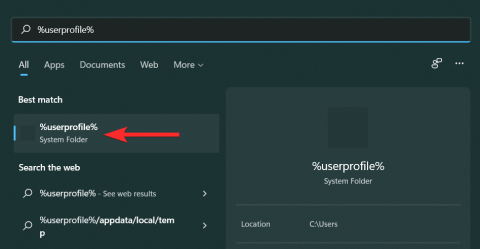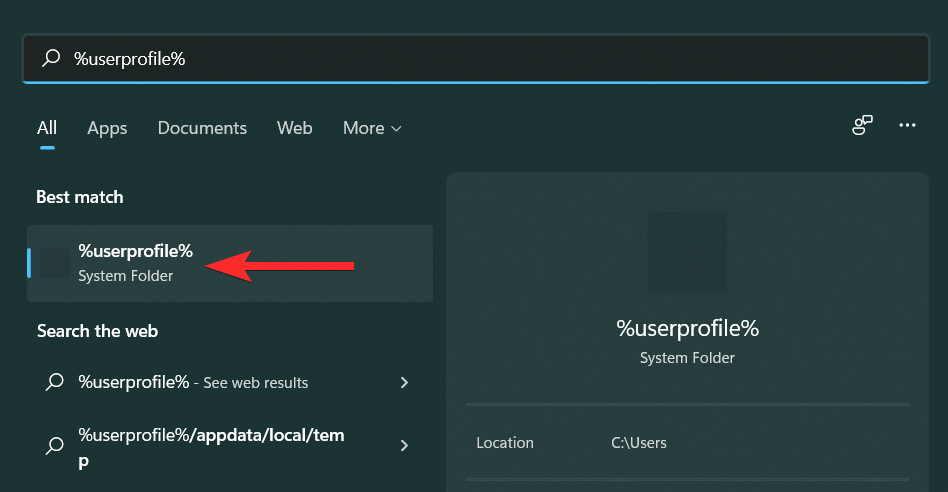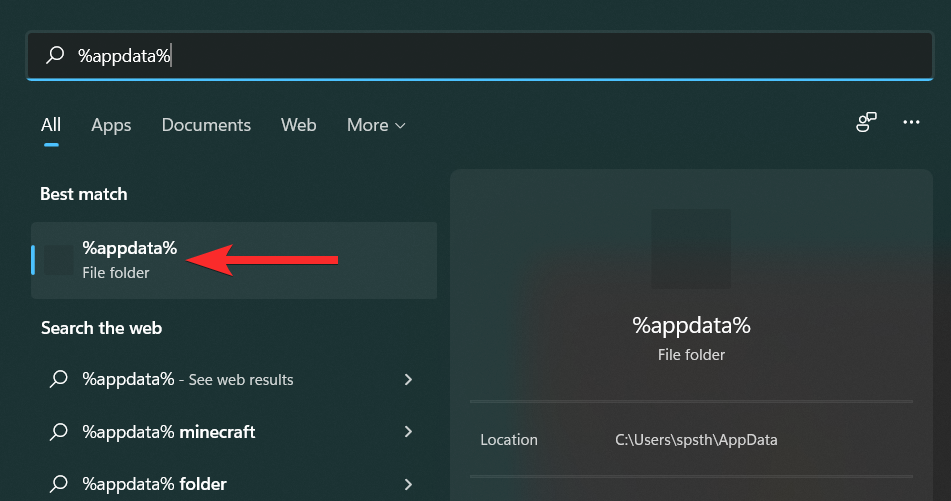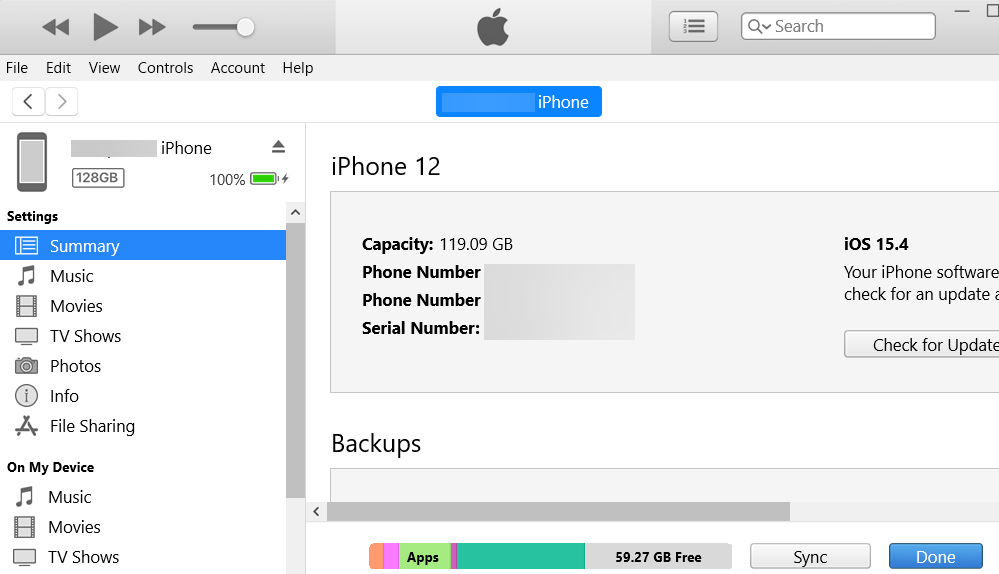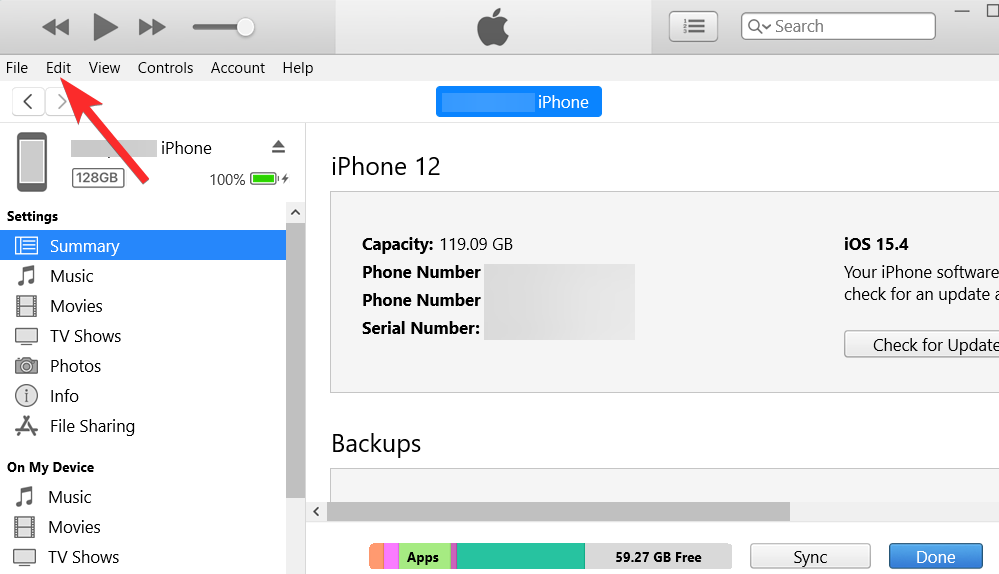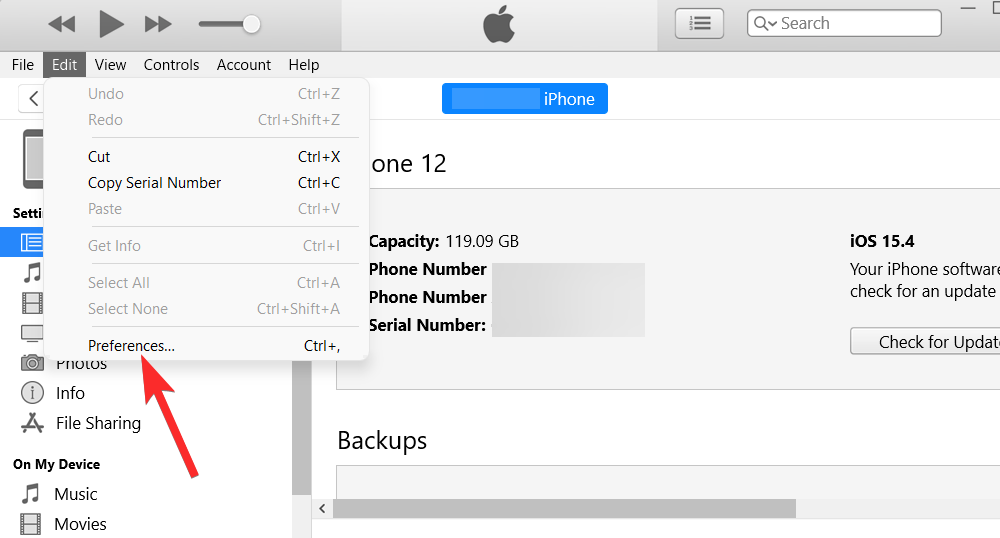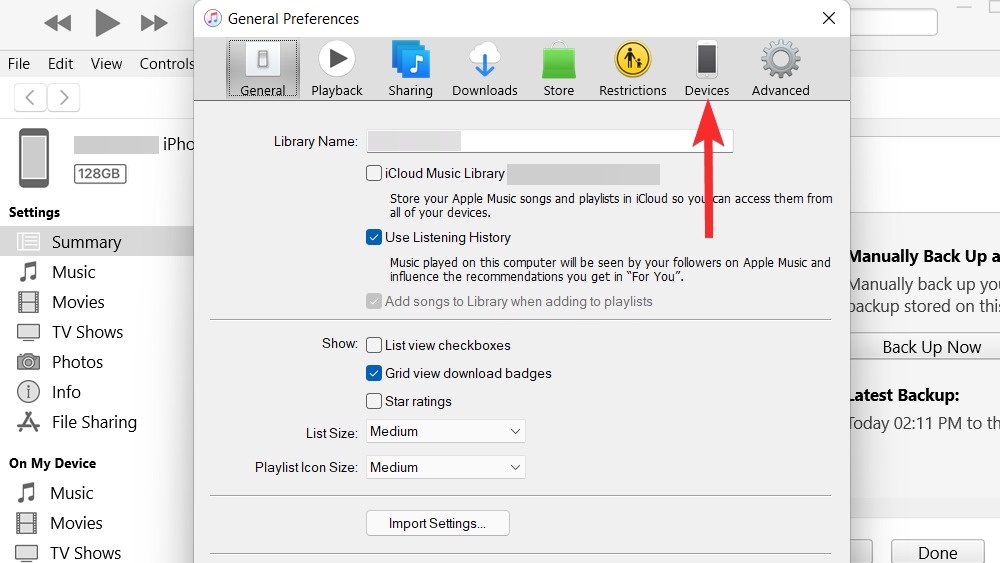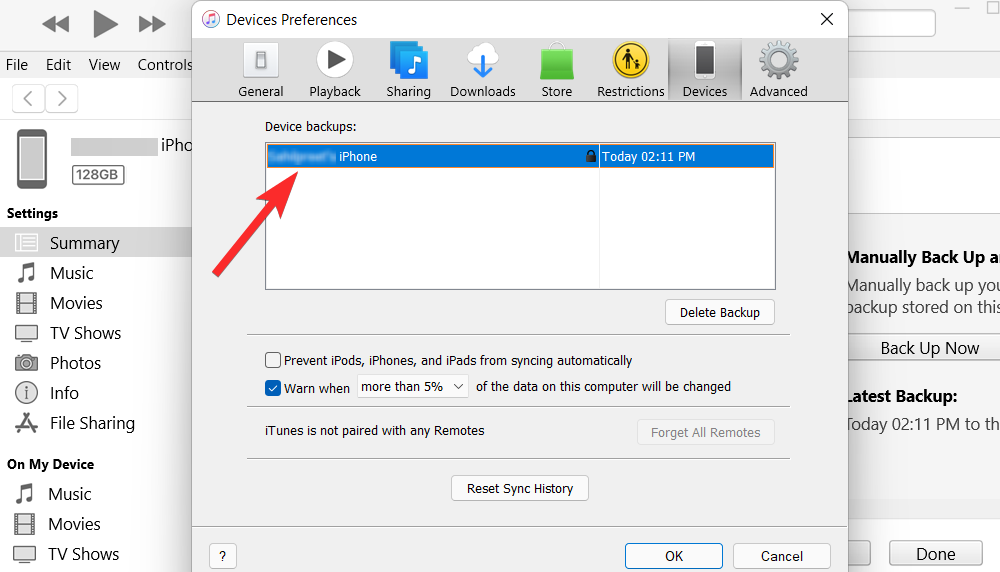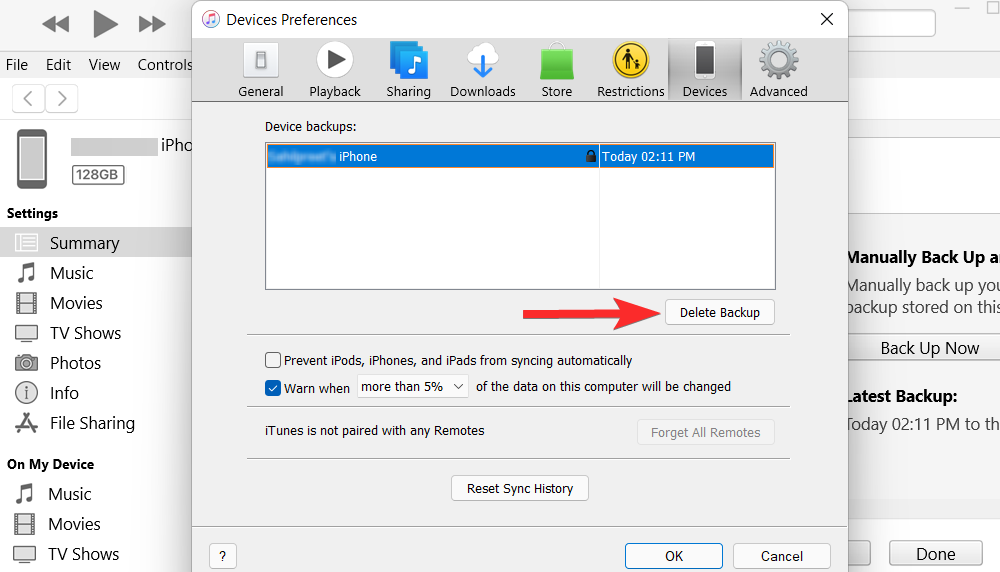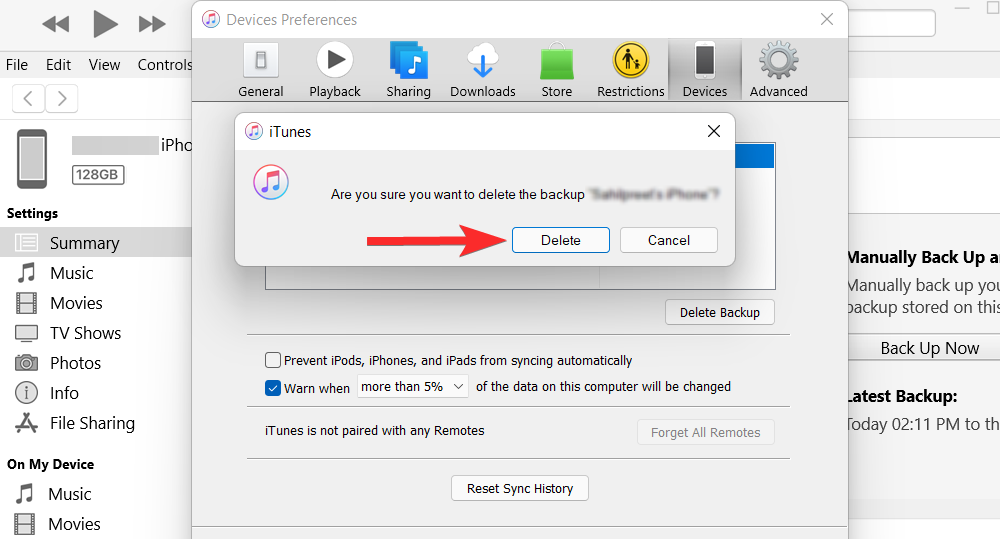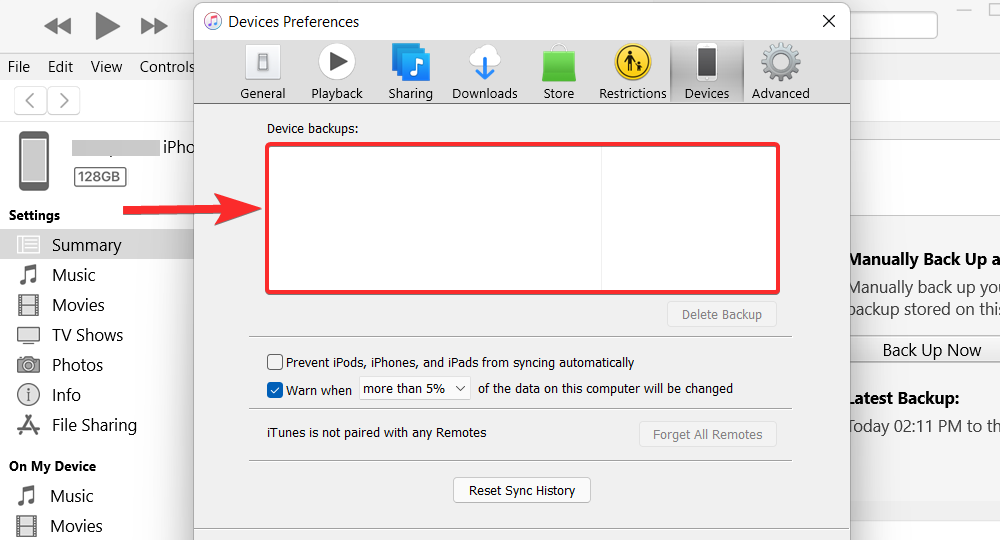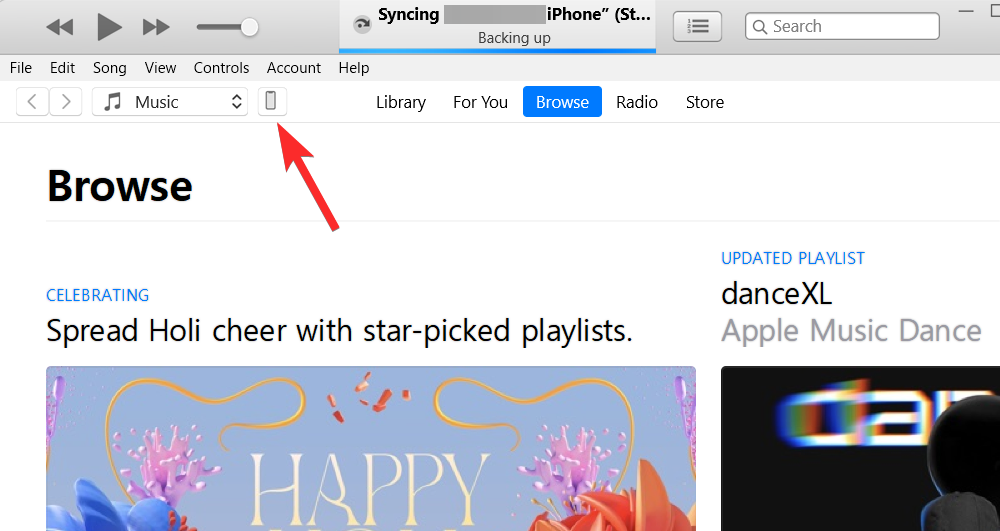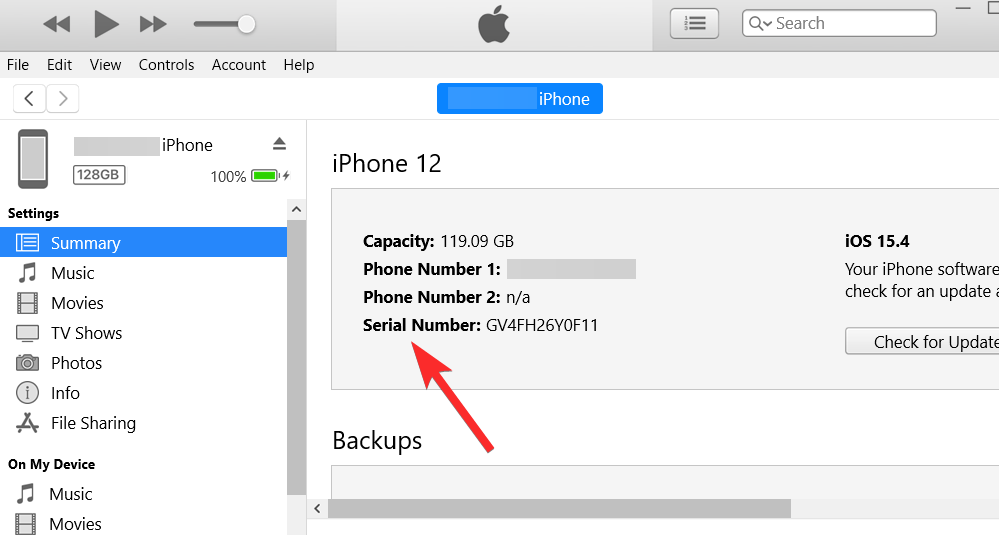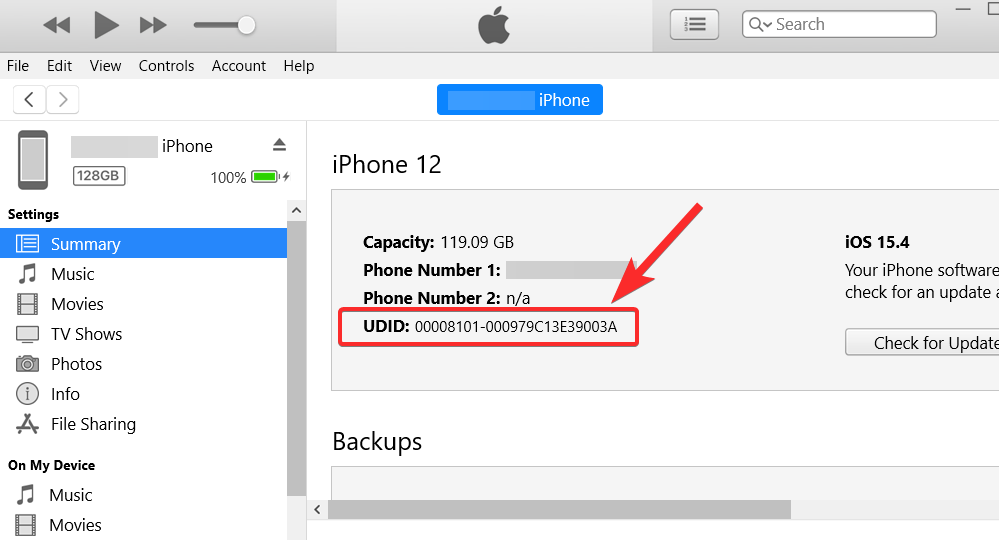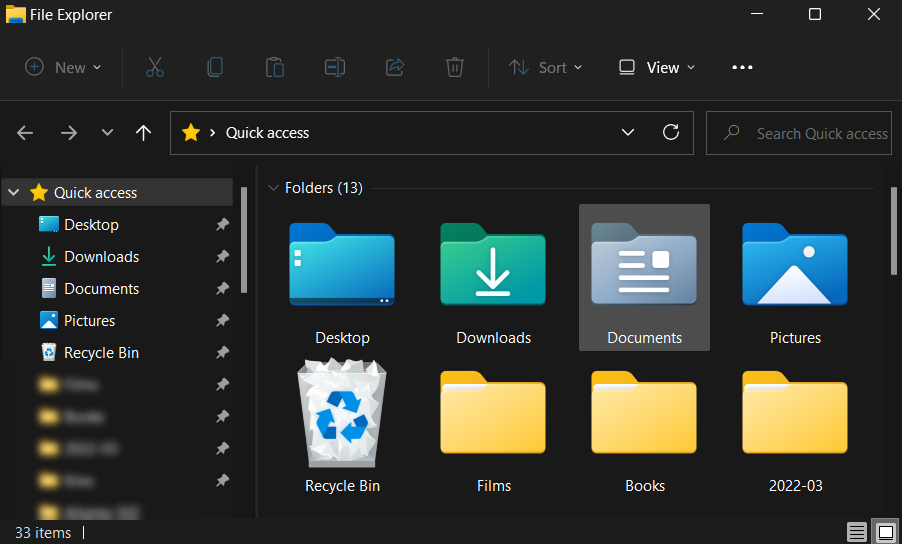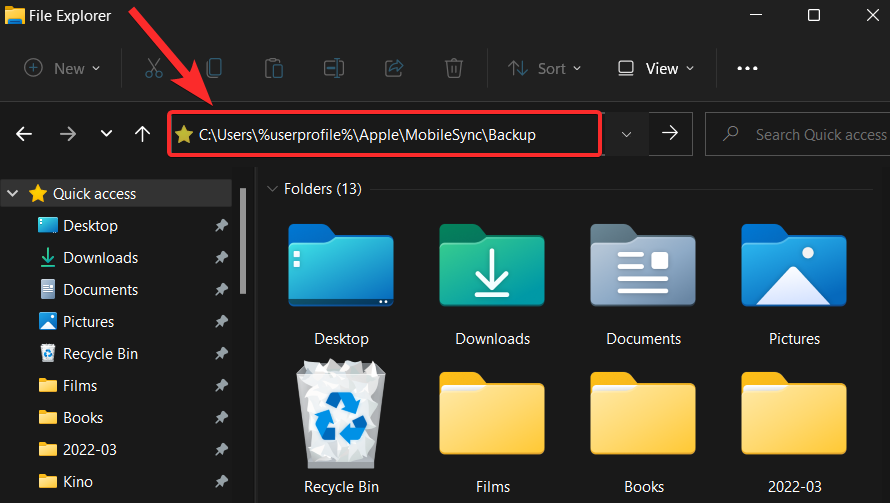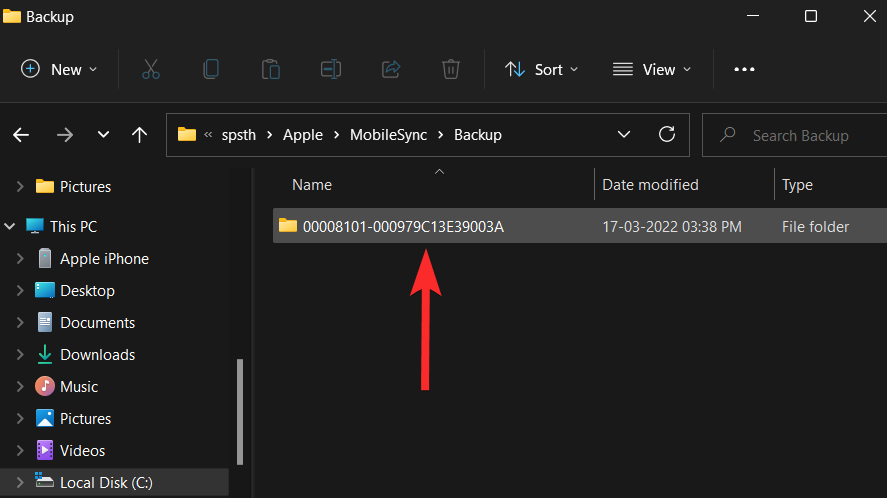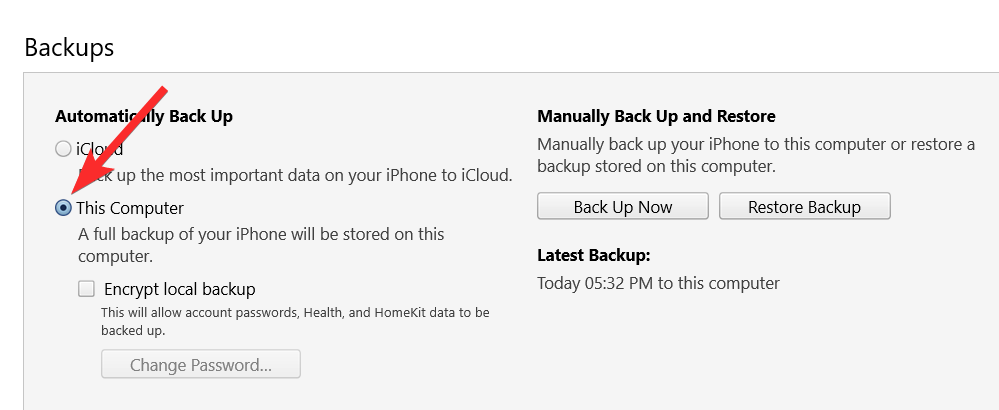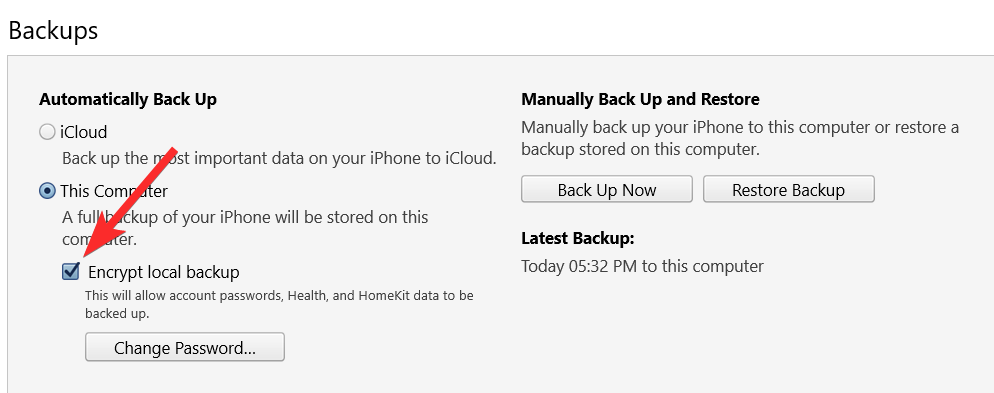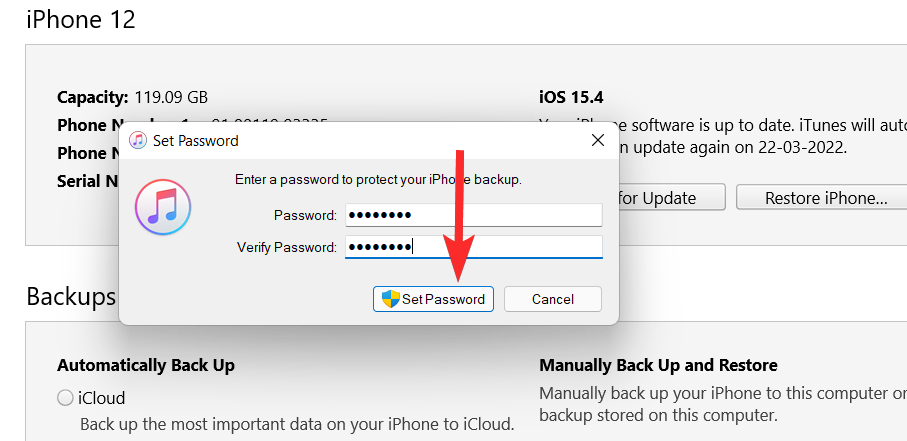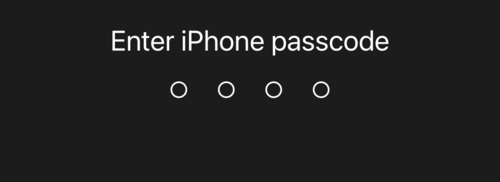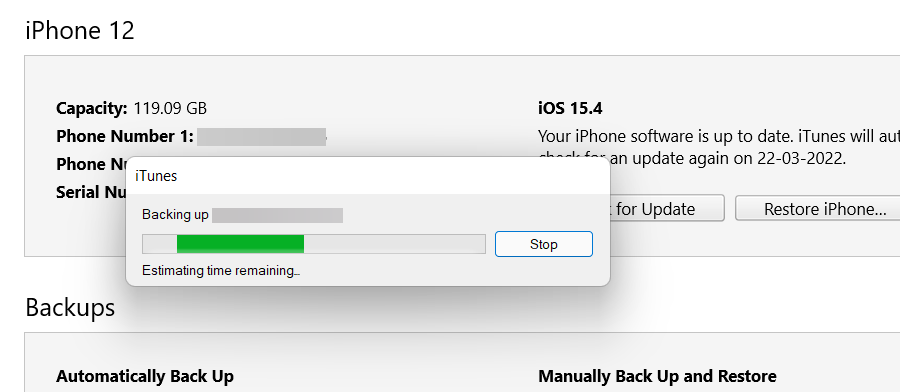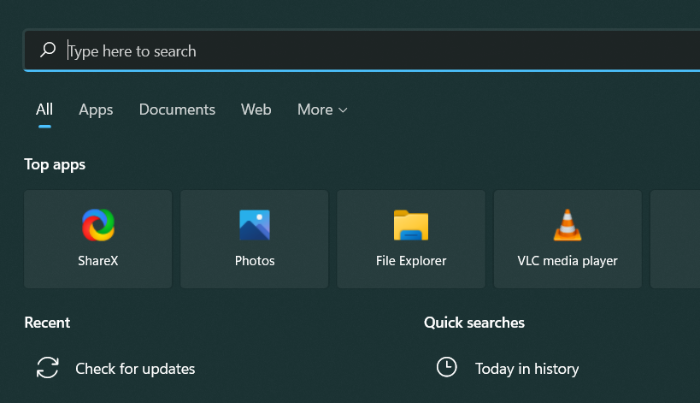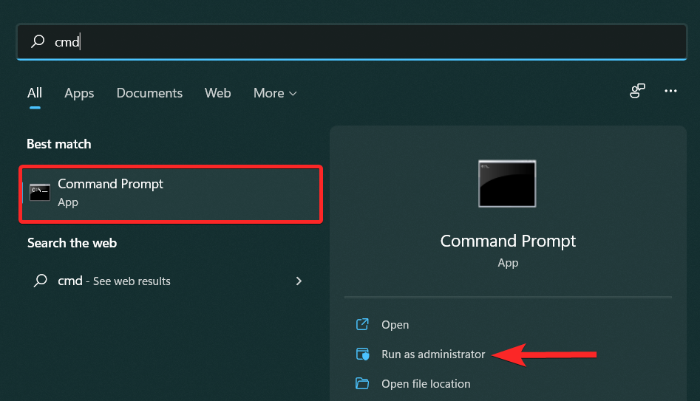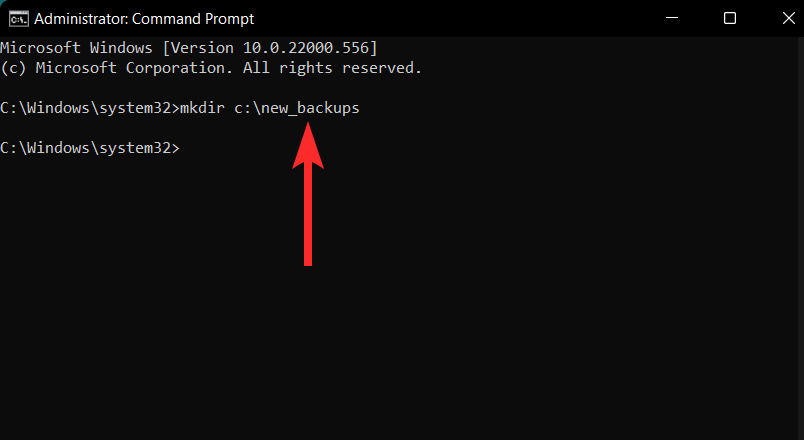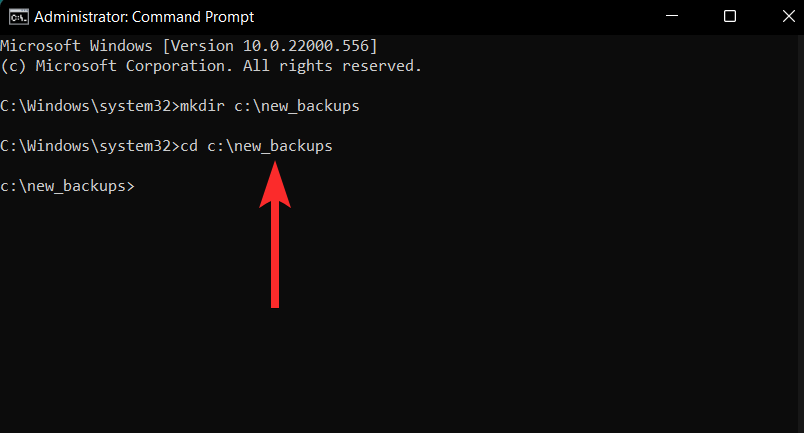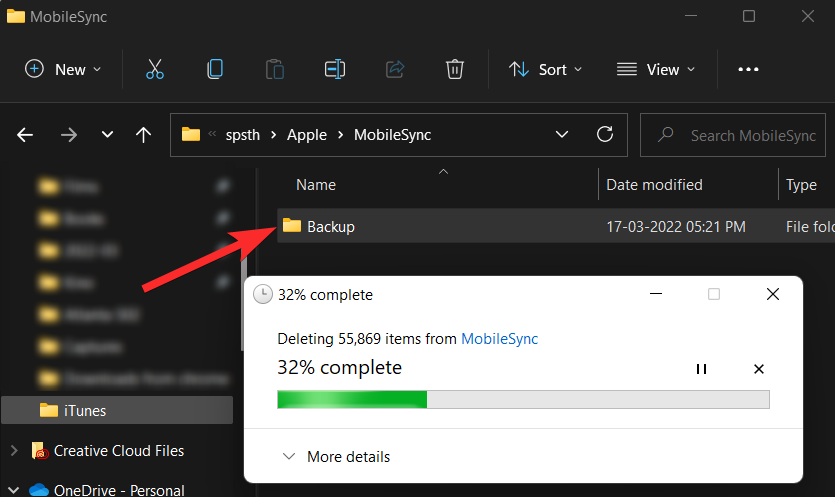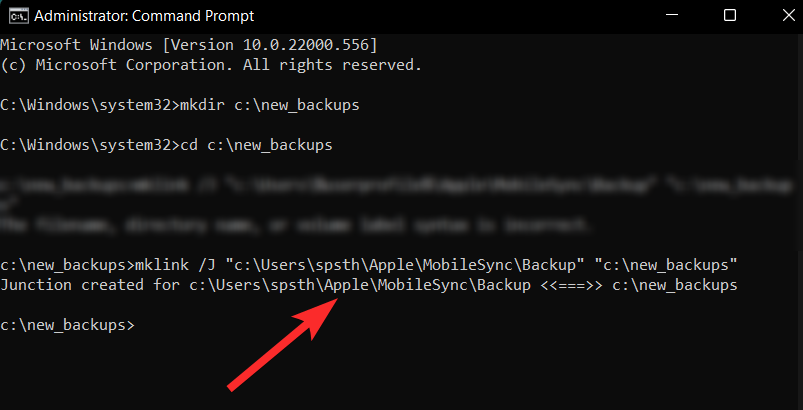iTunes est capable à la fois de créer et de mettre à jour dynamiquement une sauvegarde locale de votre appareil iOS chaque fois qu'il est branché sur votre PC. Bien que les sauvegardes soient stockées sous forme de fichiers non visibles, Apple vous permet d'accéder à leur emplacement et de les supprimer, manuellement et à l'aide de l'application iTunes.
Cependant, les sauvegardes iTunes sur votre PC peuvent devenir invariablement volumineuses, surtout si votre iPhone est entièrement empilé. Dans cet article, nous vous expliquerons comment localiser une sauvegarde iTunes pour un appareil iOS spécifique identifiable par son UDID sous Windows 11 et la supprimer ensuite.
Emplacement de sauvegarde iTunes sur Windows 11
Avant de vous lancer dans la suppression d'une sauvegarde iTunes, il est important de comprendre où exactement ces fichiers de sauvegarde sont stockés sur votre PC Windows 11. Il s'avère que l'emplacement par défaut du dossier de sauvegarde dépend de la manière dont iTunes a été initialement installé sur votre PC.
Si vous avez installé iTunes à l'aide du Microsoft Store
Si vous avez installé iTunes depuis le Microsoft Store, le dossier de sauvegarde se trouvera à l'adresse suivante sur votre PC :
C:\Users\%userprofile%\Apple\MobileSync\Backup
Vous pouvez également rechercher %userprofile% dans le menu Démarrer et ouvrir le dossier Apple à partir de là.
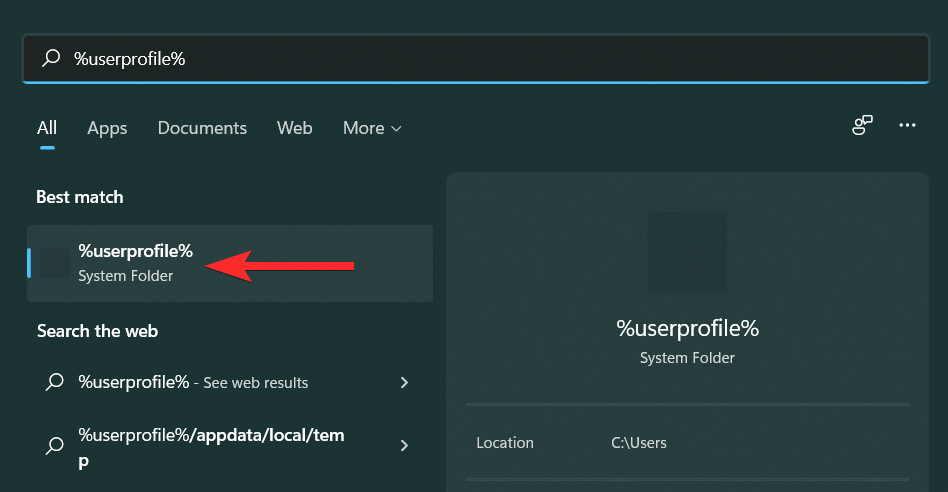
Si vous avez installé iTunes à l'aide du site Web Apple
Si vous avez installé iTunes depuis le site officiel d'Apple, le dossier de sauvegarde se trouvera à l'adresse suivante sur votre PC :
C:\Users\%userprofile%\%appdata%\Apple Computer\MobileSync\Backup
Vous pouvez également rechercher %appdata% dans le menu Démarrer et ouvrir le dossier Apple Computer à partir de là.
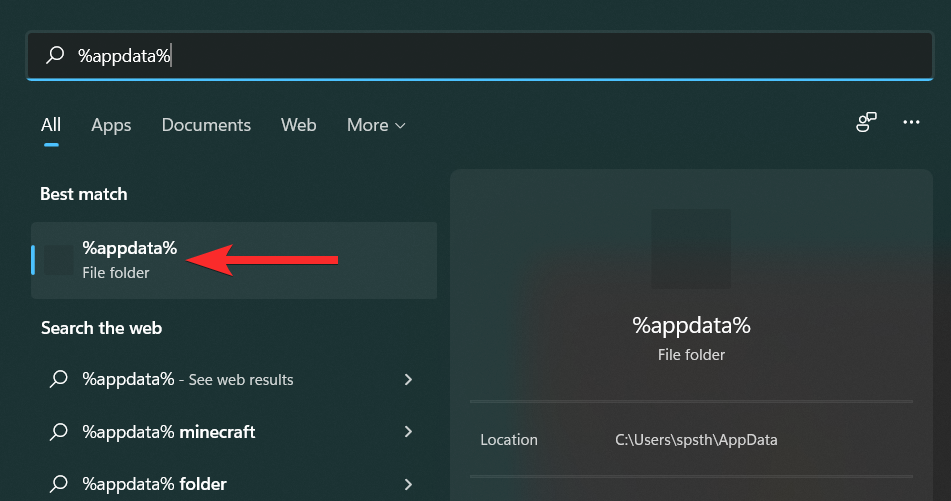
2 façons de supprimer la sauvegarde iTunes sous Windows 11
Avant de commencer à supprimer nos sauvegardes iTunes, regardons leur emplacement dans Windows 11. Vous pourrez ensuite utiliser l'une des méthodes de la section suivante pour supprimer votre sauvegarde.
Méthode 1 : supprimez votre sauvegarde d'iTunes
Tout d’abord, lancez l’ application iTunes depuis votre PC.
Remarque : Vous n'avez pas besoin de brancher votre appareil iOS sur votre PC lors de la suppression d'une sauvegarde.
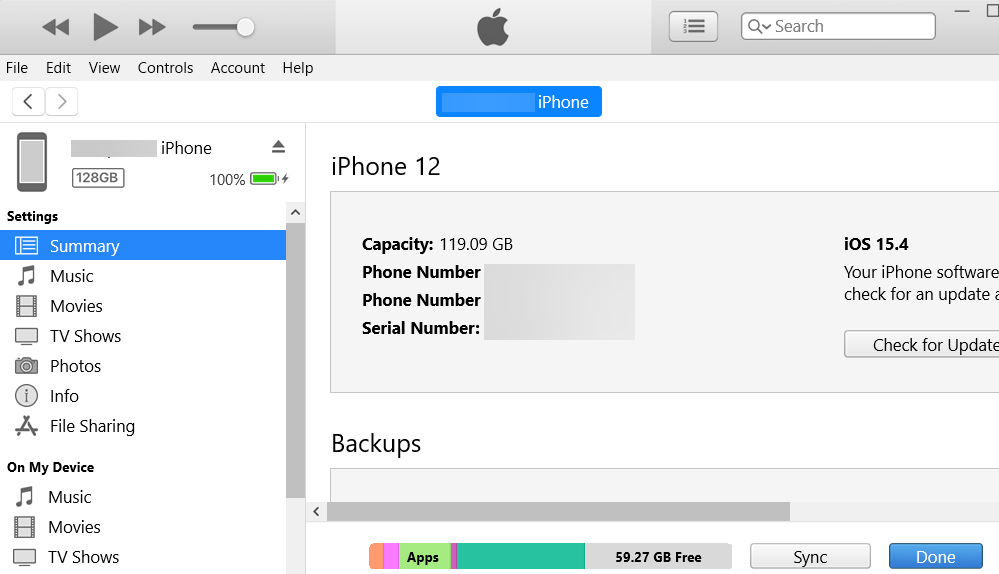
Dans l'application iTunes, cliquez sur Modifier dans la barre d'outils du menu.
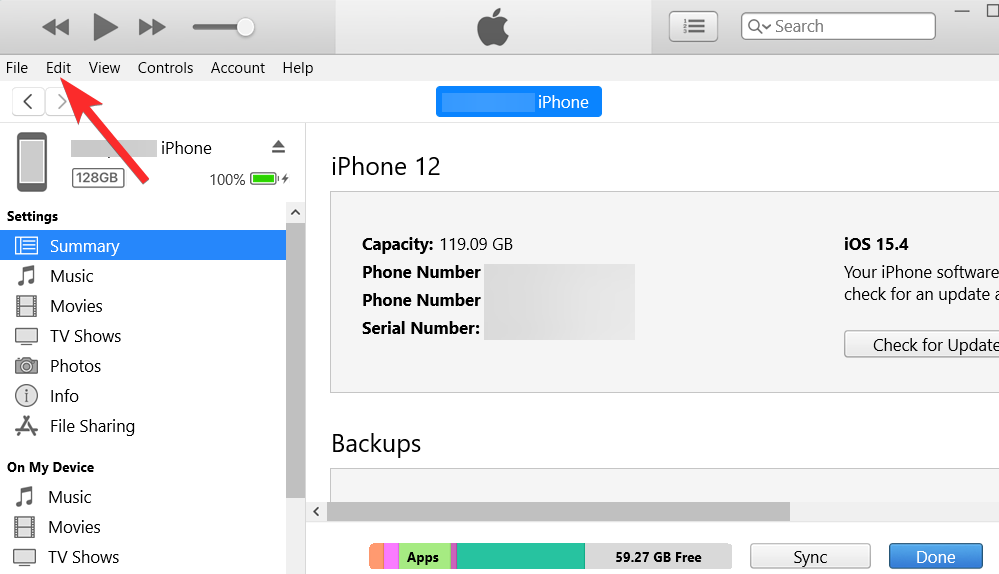
Sélectionnez Préférences dans le menu déroulant.
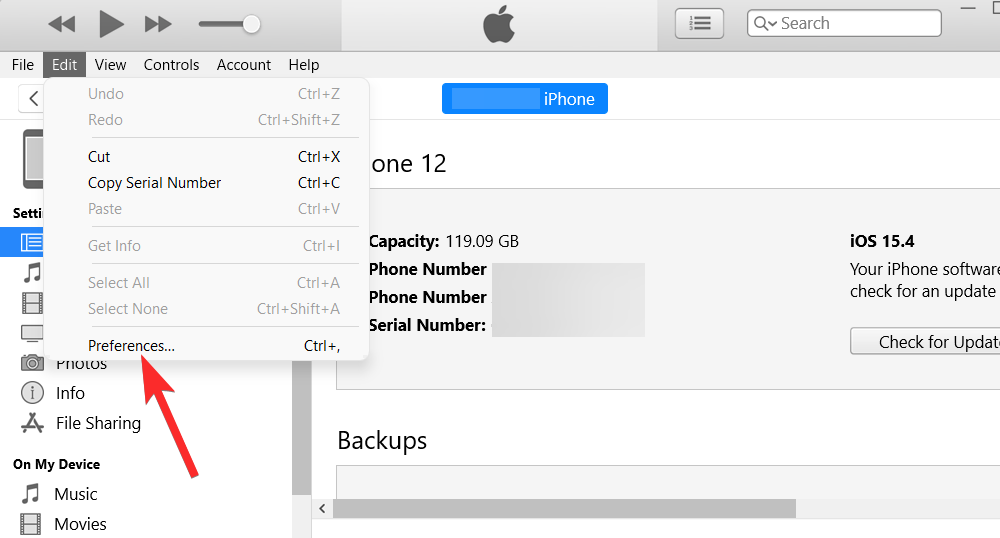
Dans le menu Préférences, sélectionnez l' onglet Appareils .
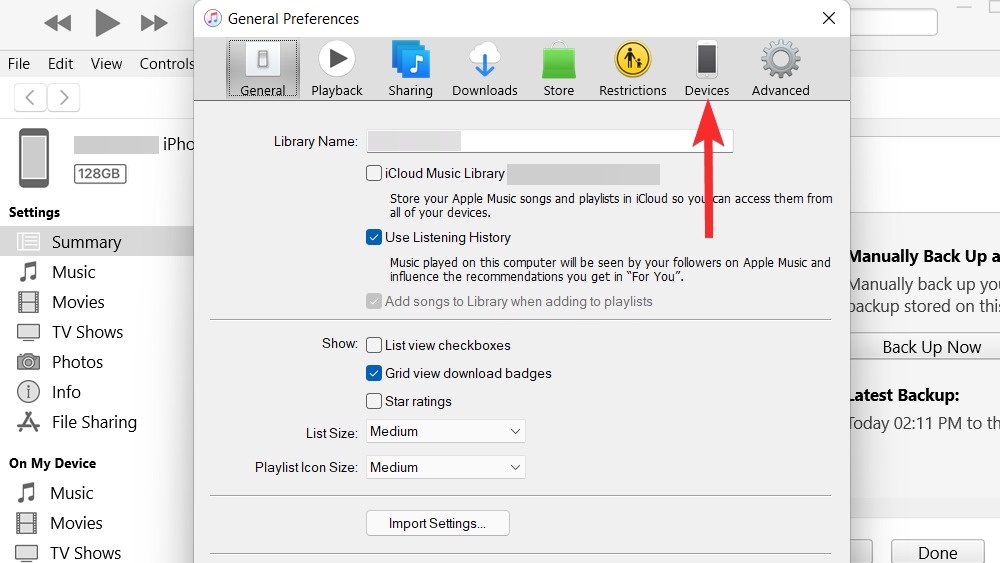
Sur cet écran sous Sauvegardes de l'appareil , cliquez sur la sauvegarde que vous souhaitez supprimer.
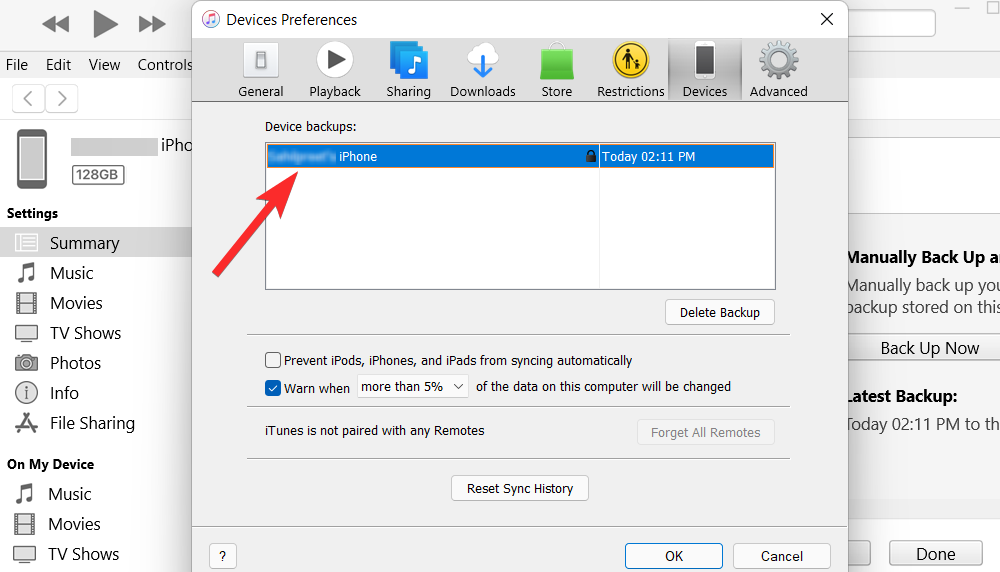
Une fois sélectionné, cliquez sur Supprimer la sauvegarde pour supprimer définitivement cette sauvegarde de votre PC.
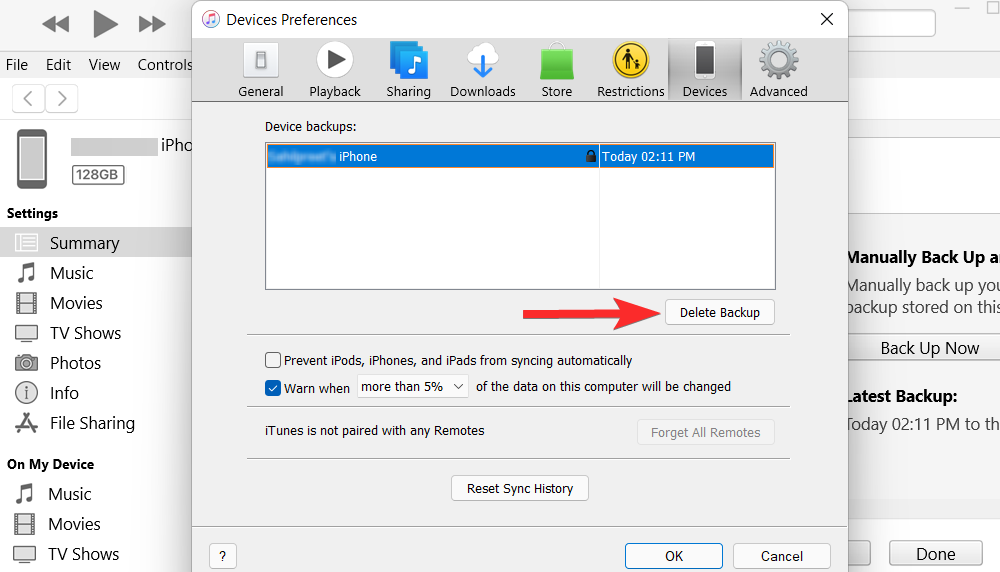
Cliquez sur Supprimer pour confirmer le processus de suppression.
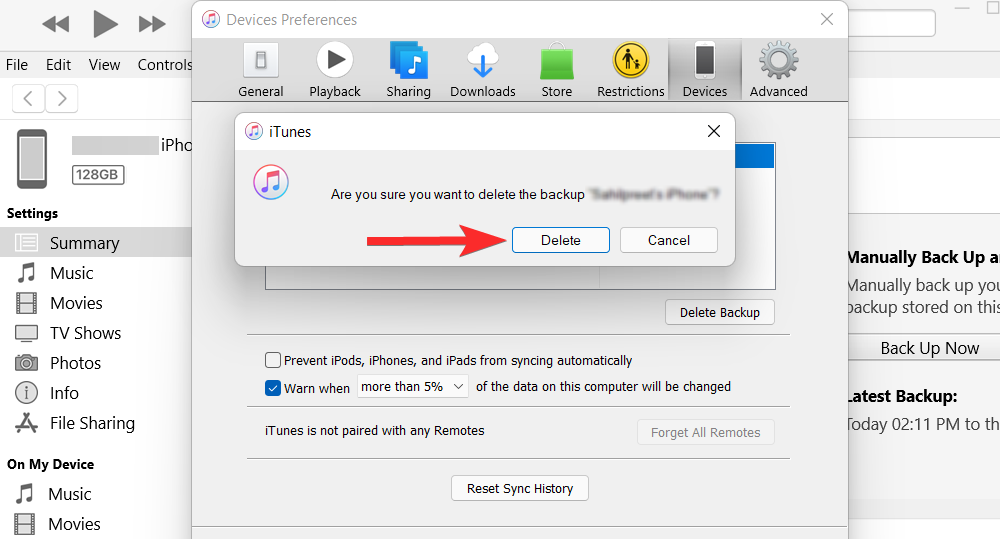
La sauvegarde iTunes sélectionnée sera désormais supprimée de votre PC et n'apparaîtra plus dans la section Sauvegardes de l'appareil .
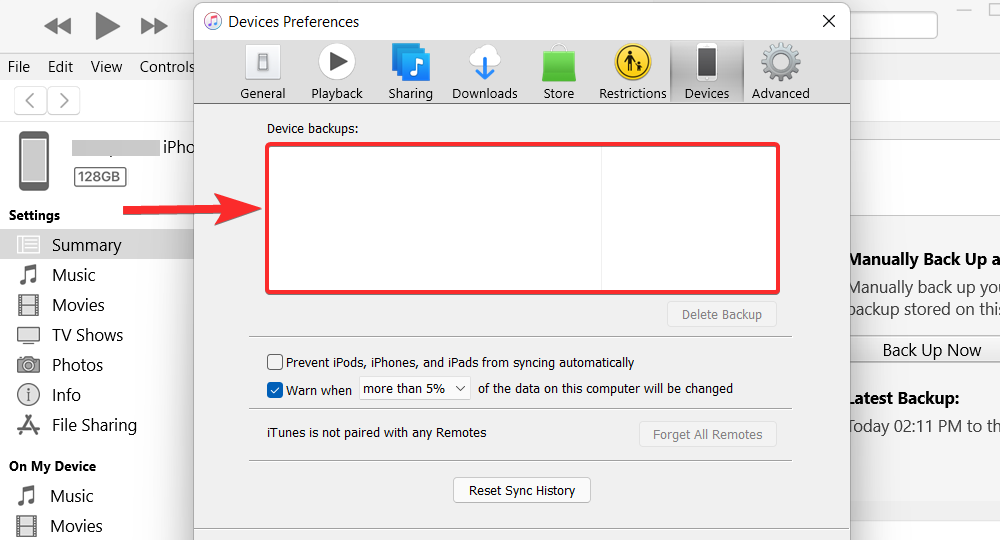
Méthode 2 : supprimez votre sauvegarde manuellement dans l'Explorateur de fichiers
Vous devrez d’abord trouver l’UDID de votre appareil pour vous aider à identifier la sauvegarde sur votre stockage local. Une fois trouvée, vous pouvez ensuite identifier et supprimer la sauvegarde manuellement dans l'Explorateur de fichiers. Jetons un coup d'œil rapide à cette procédure.
Étape 1 : Trouvez l'UDID de votre appareil iOS
Étant donné que les dossiers de sauvegarde portent le nom des UDID de leurs appareils sources, il est important de connaître l'UDID de votre appareil avant de passer à l'étape suivante. Voyons comment vous pouvez connaître l'UDID de votre appareil à l'aide de l'application iTunes elle-même.
Remarque : assurez-vous que votre appareil est branché sur votre PC pour cette étape .
Ouvrez l' application iTunes sur votre PC et cliquez sur l' icône Téléphone dans la même ligne contenant les onglets Bibliothèque, Pour vous, Parcourir, Radio et Store.
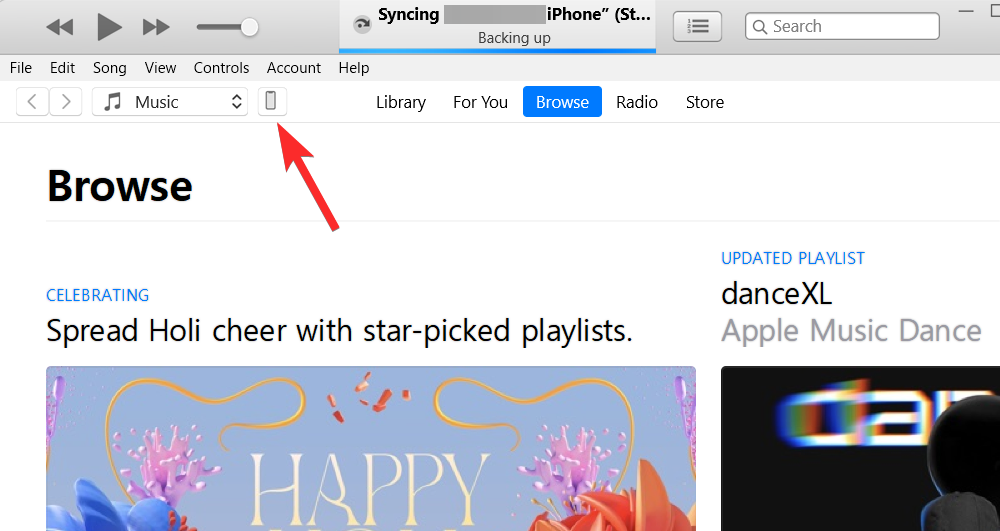
Lorsque votre téléphone apparaît, cliquez sur Numéro de série dans le panneau de droite jusqu'à ce qu'il affiche le numéro UDID de l'appareil connecté.
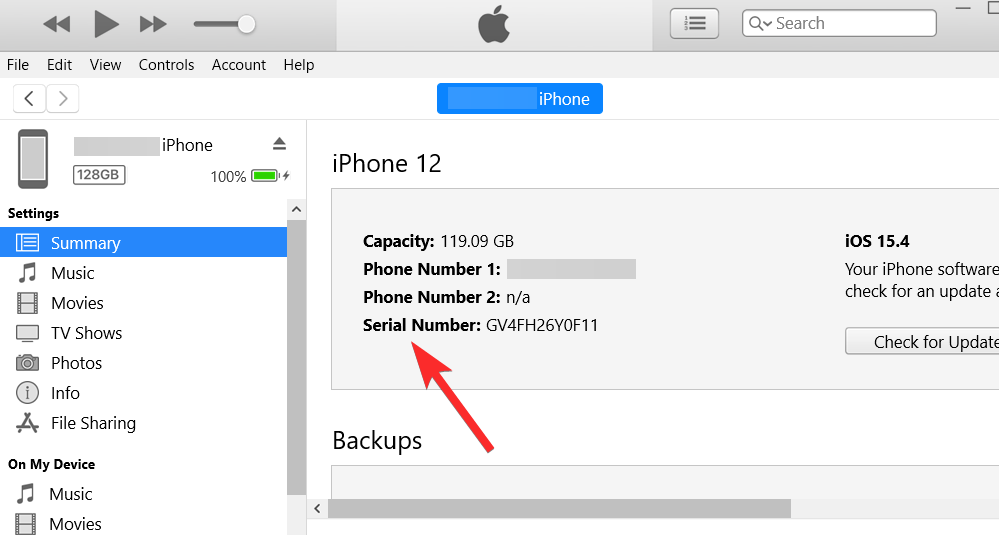
Notez ce numéro UDID. Il sera nécessaire d'identifier le dossier de sauvegarde correspondant à cet appareil à l'étape 2 .
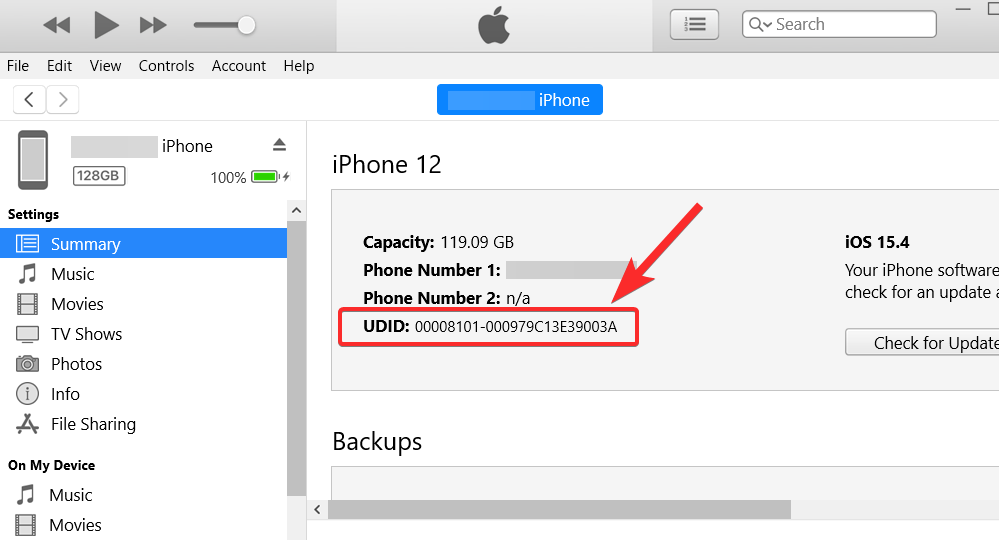
Étape 2 : Identifiez et supprimez la sauvegarde
Ouvrez l'Explorateur de fichiers depuis votre PC.
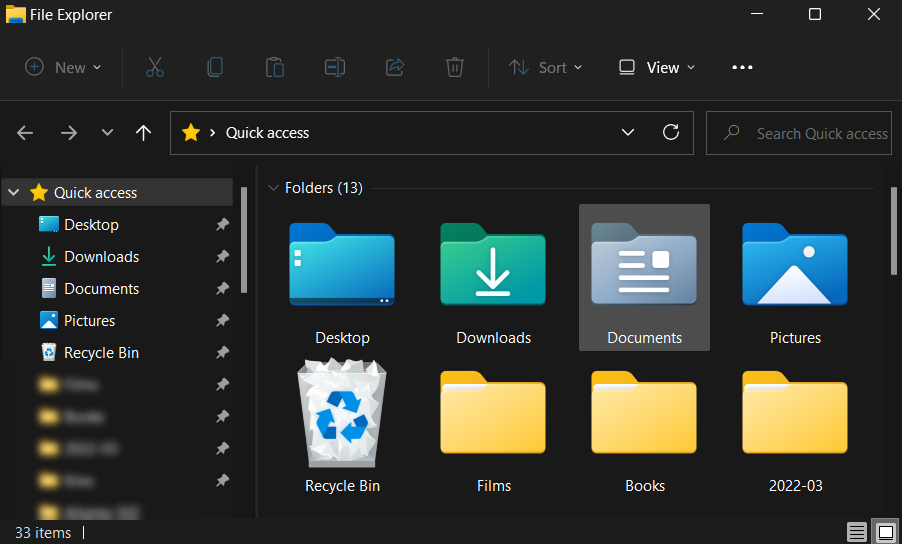
Selon votre système, saisissez l'une des adresses suivantes dans la barre d'adresse de l'Explorateur de fichiers et appuyez Entersur votre clavier.
Si vous avez installé iTunes depuis le Microsoft Store :
C:\Users\%userprofile%\Apple\MobileSync\Backup
Si vous avez installé iTunes depuis le site officiel d'Apple :
C:\Users\%userprofile%\%appdata%\Apple Computer\MobileSync\Backup
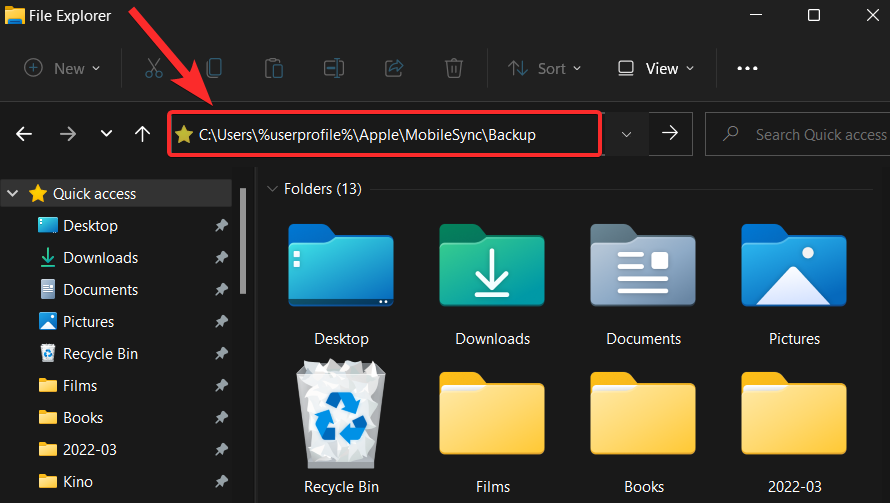
Une fois à votre emplacement respectif, localisez le fichier de sauvegarde que vous souhaitez supprimer à l'aide du numéro UDID de l'étape 1 et cliquez dessus.
Remarque : Le nom du dossier que vous devez supprimer est le même que l'UDID de l'appareil dont vous souhaitez supprimer la sauvegarde.
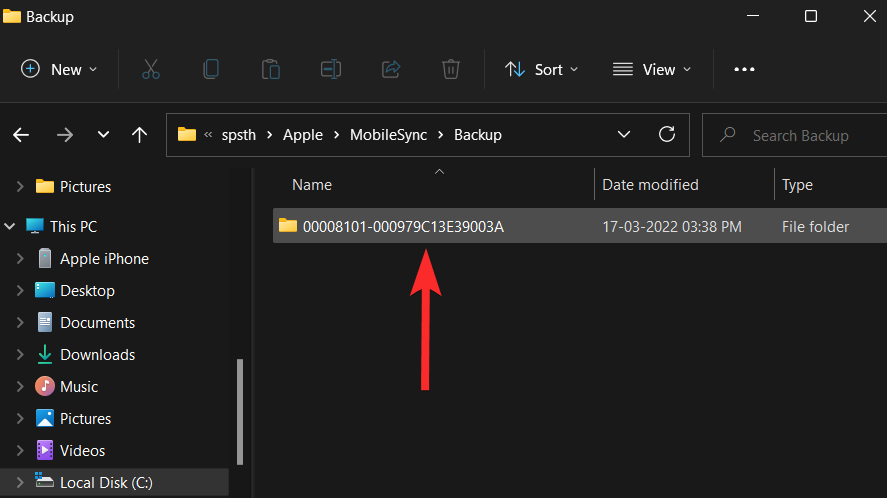
Maintenant, appuyez sur Deletedepuis votre clavier pour supprimer ce dossier de sauvegarde de votre PC.
Comment chiffrer votre sauvegarde iTunes
Si vous cherchez un moyen de chiffrer votre sauvegarde sur un ordinateur, les étapes suivantes devraient vous aider à y parvenir.
Remarque : Assurez-vous que votre appareil est branché sur votre PC.
Ouvrez l' application iTunes sur votre PC et cliquez sur l' icône Téléphone dans le coin supérieur gauche.
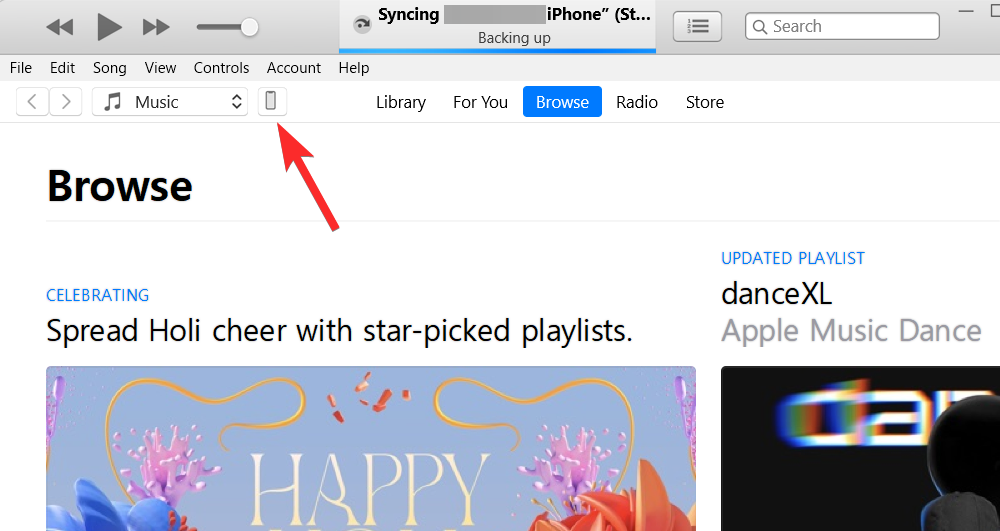
Maintenant, localisez la section Sauvegardes et assurez-vous d'avoir sélectionné l' option Cet ordinateur sous « Sauvegarder automatiquement ».
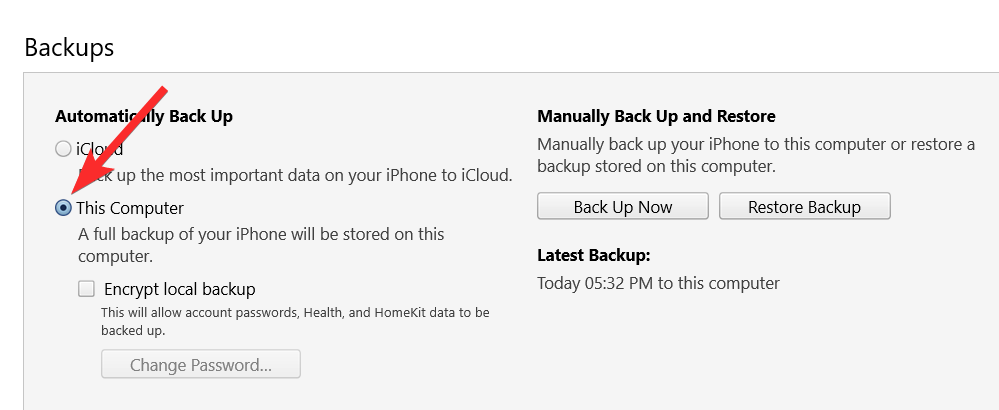
Maintenant, cochez la case Chiffrer la sauvegarde locale sous cette option.
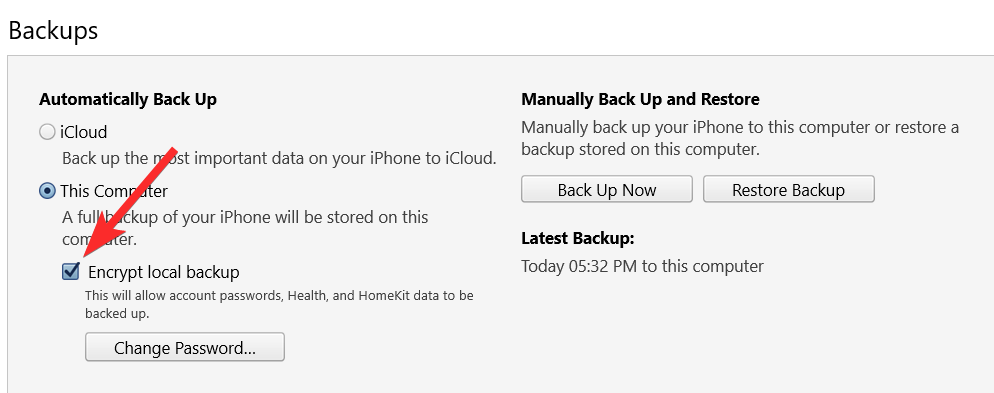
Entrez un mot de passe et cliquez sur Définir le mot de passe .
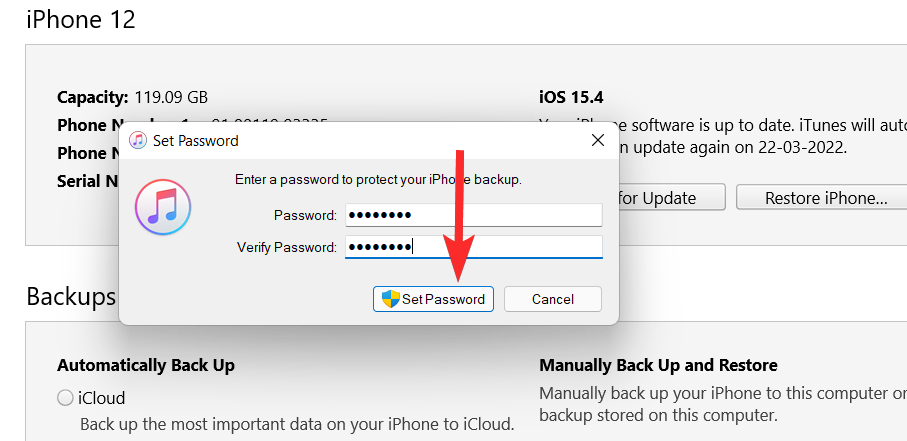
Maintenant, accédez à votre appareil iOS et entrez le code d'accès de votre écran de verrouillage si vous y êtes invité.
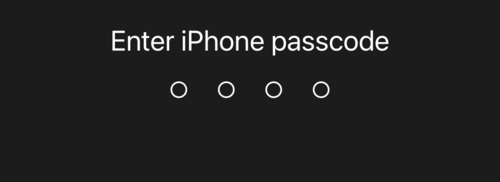
Enfin, attendez la fin du processus sur votre PC.
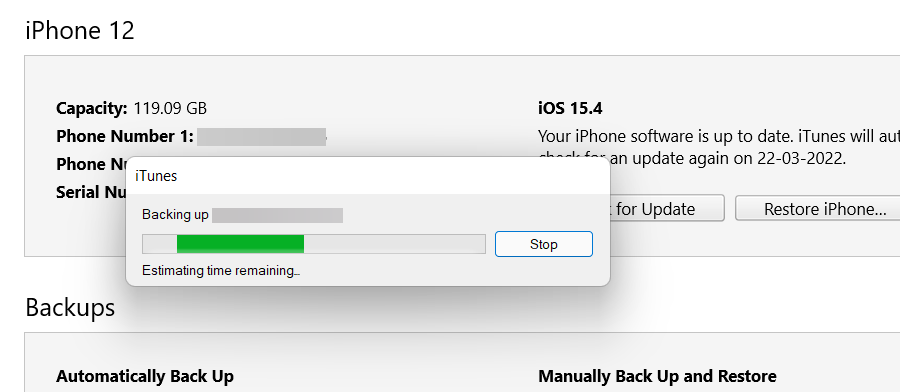
C'est ça. Votre sauvegarde iTunes est maintenant cryptée.
Comment changer votre emplacement de sauvegarde sur Windows 11
Avant de continuer, il est recommandé de faire une copie du dossier de sauvegarde iTunes d'origine situé à l'une des adresses suivantes sur votre PC.
Si vous avez installé iTunes depuis le Microsoft Store :
C:\Users\%userprofile%\Apple\MobileSync\Backup
Si vous avez installé iTunes depuis le site officiel d'Apple :
C:\Users\%userprofile%\%appdata%\Apple Computer\MobileSync\Backup
Ceci étant réglé, passons à la procédure principale.
Appuyez sur la Windows touche de votre clavier pour ouvrir le menu Démarrer.
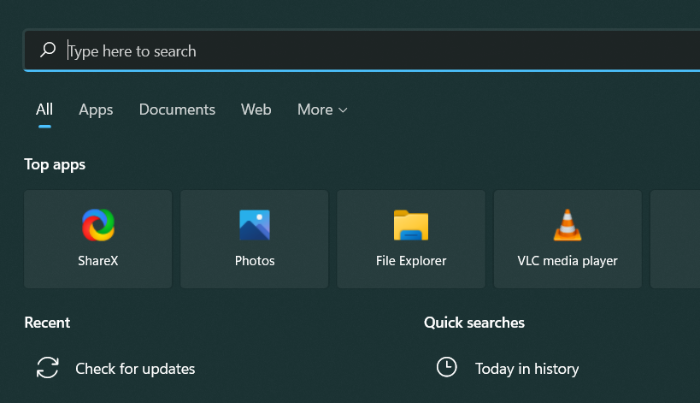
Dans le menu Démarrer, recherchez cmd et cliquez sur Exécuter en tant qu'administrateur . Confirmez l'invite UAC pour lancer CMD en tant qu'administrateur.
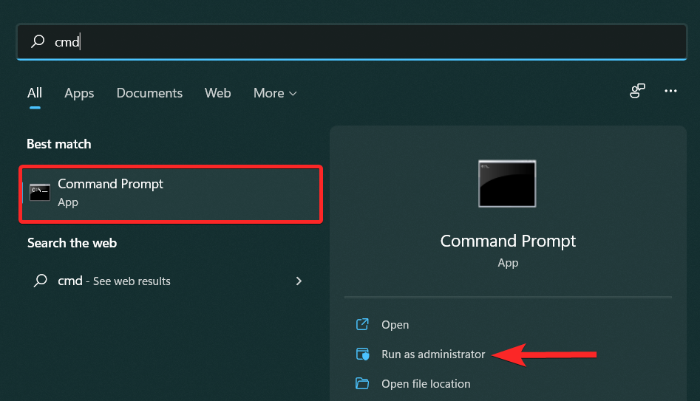
Maintenant, créez le nouveau répertoire à l’aide de la mkdircommande. Par exemple, si nous souhaitons stocker les futures sauvegardes iTunes dans un dossier appelé new_backups situé sur le lecteur C, nous entrerons la commande suivante et appuyerons sur Enter:
mkdir c:\new_backups
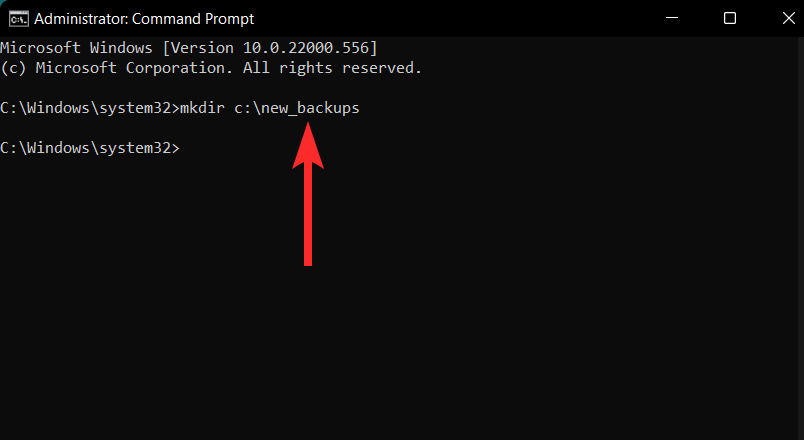
Remplacez votre répertoire actuel par le répertoire nouvellement créé. Dans le cas de ce guide, la commande pour cela sera cd suivi de l'adresse du nouveau répertoire, c'est-à-dire cd c:\new_backups. Entrez cette commande et appuyez sur Enterdepuis votre clavier.
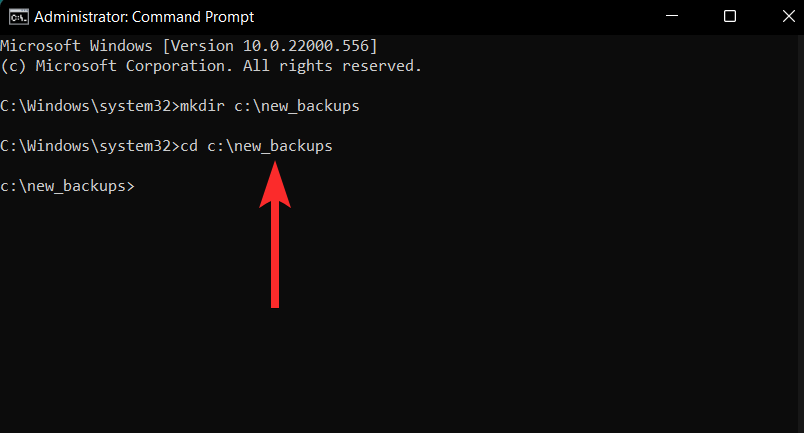
Maintenant, localisez le répertoire de sauvegarde iTunes d'origine et supprimez-le. Ce répertoire sera présent à l'un des emplacements suivants sur votre PC.
Si vous avez installé iTunes depuis le Microsoft Store :
C:\Users\%userprofile%\Apple\MobileSync
Si vous avez installé iTunes depuis le site officiel d'Apple :
C:\Users\%userprofile%\%appdata%\Apple Computer\MobileSync
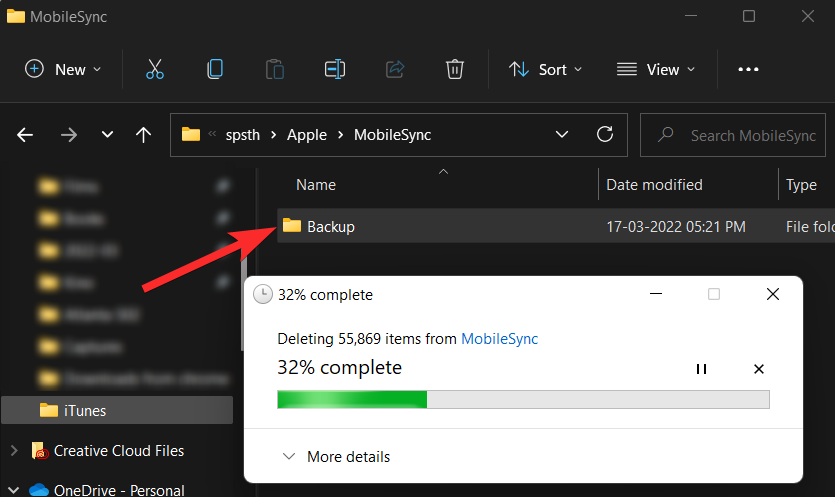
De retour dans l'application cmd, créez un lien symbolique entre le répertoire d'origine et le nouveau répertoire en entrant l'une des commandes suivantes dans cmd, en fonction de votre système.
Remarque : N'oubliez pas que vous devez remplacer c:\new_backups par l'emplacement du nouveau répertoire que vous avez créé sur votre système.mklink /J “c:\Users\"userprofile"\Apple\MobileSync\Backup” “c:\new_backups”
Si vous avez installé iTunes depuis le site officiel d'Apple :
mklink /J “c:\Users\"userprofile"\AppData\Roaming\Apple Computer\MobileSync\Backup” “c:\new_backups”
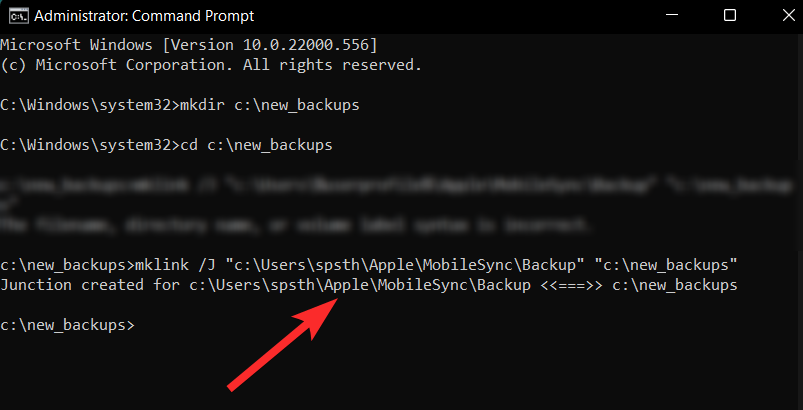
Votre répertoire de sauvegarde pour les sauvegardes iTunes aura désormais été modifié sous Windows 11.
Différence entre la sauvegarde iTunes et iCloud
Avant de vous lancer dans les actes irréversibles de suppression des sauvegardes iTunes sur votre PC Windows 11, il est important de connaître les 2 options de sauvegarde proposées par Apple : la sauvegarde iTunes et la sauvegarde iCloud. Essayons de comprendre leurs différences.
Sauvegarde iTunes
iTunes est un service de gestion multimédia développé par Apple qui peut être utilisé pour organiser les médias stockés sur votre appareil iOS, à savoir la musique, les images, les vidéos, les films, les podcasts, les livres audio, etc.
Une sauvegarde iTunes est une sauvegarde complète de votre appareil iOS et inclut vos applications achetées, votre musique, vos films, etc. Vous n'aurez pas besoin de les retélécharger à chaque fois que vous restaurez une sauvegarde. De plus, la sauvegarde iTunes vous permet également de crypter la sauvegarde. Ce cryptage vous permet de protéger votre sauvegarde contre tout accès par des utilisateurs non autorisés sur le même PC ou Mac.
Sauvegarde iCloud
Alors qu'iTunes utilise le stockage local de vos systèmes Windows ou Mac, iCloud est cependant un service de stockage basé sur le cloud. iCloud est un service de stockage de sauvegarde mains libres, automatisé et basé sur le cloud. Vos sauvegardes sont toujours cryptées pour vous offrir une couche de sécurité supplémentaire.
Apple ne fournit que 5 Go de stockage par défaut par identifiant Apple pour iCloud mais vous pouvez augmenter cette capacité en optant pour l'un des forfaits payants proposés par Apple.
iCloud sauvegarde uniquement les données essentielles, à savoir : les données de l'application, les paramètres de l'appareil, l'écran d'accueil et l'organisation de l'application, iMessage, les photos, les vidéos et l'historique des achats de vos services, etc.
FAQ
Voici quelques questions fréquemment posées lorsqu'il s'agit de supprimer votre sauvegarde iTunes sous Windows 11 et de gérer la sauvegarde iTunes en général. Cela devrait vous aider à vous familiariser avec le fonctionnement de l’écosystème Apple.
Dois-je brancher mon iPhone sur mon PC pour supprimer une sauvegarde iTunes ?
Non . Les sauvegardes iTunes sont stockées localement uniquement sur votre PC et vous n'avez pas besoin de connecter votre appareil iOS à votre PC pour supprimer la sauvegarde iTunes.
Quel est le numéro UDID de mon appareil Apple ?
Un numéro UDID (identifiant unique d'appareil) pour un appareil Apple est une valeur fixe utilisée pour indiquer cet appareil spécifique. Il s'agit d'une valeur fixe liée au matériel et non au logiciel. De plus, un UDID est une chaîne de 40 caractères composée de chiffres et de lettres.
Combien de sauvegardes d'appareil peuvent être stockées par iTunes sur un PC Windows 11
Vous pouvez utiliser iTunes pour sauvegarder autant d'appareils Apple que vous le souhaitez. Chacun de ces appareils aura un dossier unique dédié au contenu sauvegardé, nommé d'après les UDID des appareils respectifs.
Quelles données sont stockées dans une sauvegarde iTunes ?
Une sauvegarde iTunes est une sauvegarde complète de votre appareil iOS qui inclut des données telles que des photos et des images, des fichiers multimédias, des messages, des données d'application, des paramètres, etc.
Si vous utilisez le cryptage lors de la sauvegarde, Apple inclura également vos mots de passe, vos données Santé et HomeKit dans la sauvegarde.
Une sauvegarde iTunes cryptée me demandera-t-elle de saisir le mot de passe avant de la supprimer ?
Non . Même si la sauvegarde est cryptée, iTunes ne vous demandera pas le mot de passe de cryptage que vous avez défini avant de supprimer la sauvegarde de l'application iTunes.
Une sauvegarde iTunes est-elle cryptée ?
Une sauvegarde iTunes n'est pas cryptée par défaut. Cependant, il est assez simple de chiffrer votre sauvegarde depuis l'application elle-même quand vous le souhaitez. Pour en savoir plus, n'hésitez pas à lire la section Comment crypter la sauvegarde iTunes locale dédiée à ce sujet dans cet article lui-même.
En rapport: